Как узнать, кто просматривал ваш документ Google
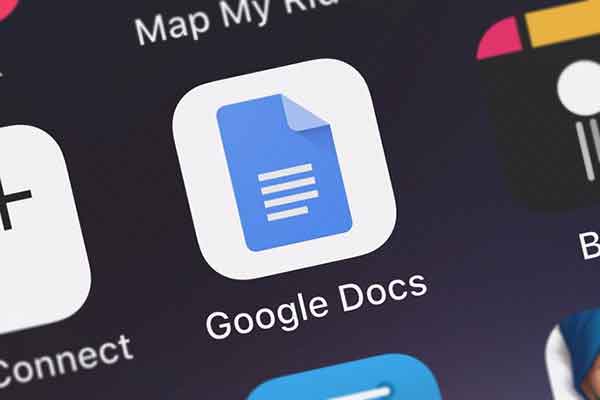
Гугл документы это отличный инструмент для совместной работы, поскольку он позволяет нескольким людям одновременно редактировать и работать над одним документом, не теряя при этом информации о том, кто чем занимается.
Если вы или ваша организация используете Google Docs, полезно знать, кто в команде просматривал какой документ и когда. От того, чтобы убедиться, что все прочитали проект, положения и условия, последнюю поданную заявку, политики и процедуры или какой-либо другой важный документ, до возможности увидеть, кто, что и когда сделал, имеет важное значение.
До недавнего времени вы не могли видеть, кто просматривал ваши Документы Google. Вы можете видеть, кто его редактировал, но не видели, кто его только что прочитал. Если они не сохраняли, не редактировали и не оставляли комментарии, вы понятия не имели, читал ли конкретный человек последнюю версию документа.
Кроме того, поскольку вы можете предоставить общий доступ к Документам Google с правами только на чтение, вы можете поделиться документом с некоторыми людьми с намерением просмотреть документ, но не вносить какие-либо изменения.
Текущие версии Документов Google позволяют настраивать параметры, чтобы вы могли видеть, кто просматривал ваши Документы Google. Давайте посмотрим, как вы можете сделать это самостоятельно.
Преобразование PDF-файлов в Google Документы
Монитор активности G Suite
G Suite обычно он используется организациями, в которых важно сотрудничество. Если вы используете G Suite для совместной работы с другими на регулярной основе, вы можете использовать Монитор активности, чтобы просмотреть историю просмотров любого файла Документов Google. Выполните следующие действия, чтобы сделать это:
- Откройте файл таблицы Google
- Щелкните значок стрелки восходящего тренда в правом верхнем углу или перейдите в раскрывающееся меню «Инструменты».
- Откройте панель активности
- Щелкните вкладку Все наблюдатели для вашей организации.
Этот процесс позволит вам отслеживать просмотры в документе, включая дату и время последнего просмотра для каждого зрителя.
Если вы не видите параметр «Отслеживание активности» в своем Документе Google, это, вероятно, означает, что вы вошли в бесплатную версию Документов Google или личную учетную запись, а не в версию G Suite.
Тенденции зрителей и комментариев
В дополнение к тому, кто просматривал ваши Документы Google, Монитор активности также позволяет вам видеть тенденции в том, когда люди просматривали или комментировали ваш документ.
Тенденция просмотра — показывает гистограмму количества уникальных зрителей за выбранный вами временной диапазон от 7 дней до всего времени.
Тенденции комментариев: показывает гистограммы тенденций комментариев за период в 7 дней и всегда.
Как диктовать в Google Документах
Отключить историю просмотров в Google Docs
Если по какой-либо причине вы хотите отключить историю просмотров документа, вы также можете сделать это, выполнив следующие быстрые действия:
- Откройте таблицу Google
- Щелкните стрелку восходящего тренда в правом верхнем углу документа или перейдите в раздел «Инструменты» в раскрывающемся меню.
- Откройте панель активности
- Выберите Настройки конфиденциальности.
- В настройках документа отключите параметр «Показывать историю просмотров этого документа».
Эта опция также доступна в персональной или бесплатной версии Google Docs. Если вы работаете над документом, но не хотите, чтобы ваши соавторы знали об этом, пока вы не будете готовы поделиться окончательными отзывами, вы можете отключить историю просмотров.
Начните с открытия Google Sheets и нажмите «Настройки».
Меню «Настройки» позволяет отключить просмотр истории с помощью настроек «Панель активности». Переместив его в положение «выключено», нажмите «ОК», чтобы сохранить изменения.
Как сохранить документ Google в формате PDF
Как узнать, кто внес изменения в ваш документ Google
Контроль версий очень важен, особенно если вы работаете в регулируемой отрасли. Контроль версий — это то, что Google Docs уже давно делает хорошо. Документы покажут, кто отредактировал, сохранил или поделился документом. На самом деле он работает не только с G Suite, но и с Personal Google Docs.
Если вы заинтересованы в контроле версий или хотите убедиться, что никто не внес никаких изменений, которые не должны были быть заблокированы, вы можете узнать это, выполнив следующие действия:
- Откройте таблицу Google, которую вы хотите отслеживать.
- Выберите файл и историю версий
- Выберите Просмотреть историю версий.
В правой части экрана должно появиться окно, показывающее каждое сохранение и изменение для рассматриваемого документа.
В этом окне у вас также должна быть возможность просмотреть предыдущую версию документа до внесения каких-либо изменений.
Это важно для контроля версий, поскольку у вас есть контрольный журнал того, какие изменения были сделаны, когда они были сделаны и кем. Это также полезно, если вы внесли какие-то изменения, заснули на них, передумали и хотите отменить их.
Как узнать, кто поделился вашим документом Google
Вы также можете увидеть, кто и когда поделился вашим документом Google. Вы также можете просмотреть настройки общего доступа, чтобы лучше контролировать доступ к своему документу.
- Перейдите на “drive.google.com”
- Нажмите «MyDrive» слева.
- Нажмите на маленькую кнопку «i» в правом верхнем углу.
- Нажмите Действия
- Нажмите на каждый файл или папку по отдельности или изучите полосу прокрутки в правой части экрана. Это покажет вам, кто поделился вашим документом.
Вы также можете проверить содержимое документа, выбрав «Поделиться». Имена людей появятся во всплывающем окне. Если есть несколько человек, выберите имя, и появится список всех имен.
Последние мысли
Ваша возможность определить, кто просматривал, делился и редактировал ваши документы, ограничена, если у вас нет доступа к учетной записи G Suite; тем не менее, есть еще способы получить некоторую основную информацию.
Следуя шагам, описанным в этом руководстве, вы сможете быстро и легко увидеть, кто просматривал, редактировал, каким-либо образом редактировал ваш документ Google Docs. У вас есть какие-либо вопросы, опыт или предложения, связанные с просмотром активности в ваших Документах Google? Оставьте комментарий в разделе ниже.